Почему не работает интернет: причины и решение

Срочно нужно завершить доклад, а у вас на ноутбуке, как назло, отключился интернет? Что делать, если Wi-Fi грузит так медленно, что вы успеваете заварить чай, пока открывается обычная страница? В этой статье мы оперативно разберем распространенные причины, почему не работает интернет - а заодно и устраним их.
Первые действия
Если интернет полностью отключился, попробуем быстро реанимировать его доступными средствами.
Проверьте роутер
Первым делом осмотрим роутер:
- Посмотрите, работает ли ваш маршрутизатор. Горит ли на нем индикатор питания? Вполне возможно, что во время уборки вы или ваши домочадцы случайно вытащили вилку из розетки.
- Проверьте, горит ли индикатор подключения к глобальной сети - он маркирован либо значком глобуса, либо буквами WAN.
- Если он не горит, проверьте, плотно ли воткнут кабель Ethernet в порт WAN, не перебит ли он где-нибудь.
- Перезагрузите маршрутизатор.
Проверьте все устройства
Если у вас дома несколько устройств подключены к интернету (например, ноутбук, стационарный компьютер и смартфон), проверьте, на каких из них работает сеть. Если интернета нет лишь на одном девайсе, сосредоточимся на исправлении его неполадки. Переходите к следующему разделу статьи.
Позвоните провайдеру
Вы перезагрузили роутер и проверили целостность Ethernet-кабеля, но интернет на всех устройствах по-прежнему не работает? Позвоните вашему провайдеру. У большинства интернет-компаний есть бесплатные горячие линии. Назовите оператору ваш адрес и спросите, почему не работает интернет. Велик шанс, что неполадки находятся со стороны провайдера: авария, обрыв кабеля, другие проблемы с оборудованием. Если это так, оператор сообщит вам примерные сроки ремонта.
Если вам срочно нужна сеть на ноутбуке, а доступен только мобильный интернет на смартфоне, можно раздать его, включив режим модема.
Чиним интернет своими силами
Не работает интернет по кабелю
Проверьте целостность кабеля, тянущегося от роутера (из порта LAN) к компьютеру. Если у вас есть домашние питомцы, они могли где-нибудь перегрызть шнур. Особое внимание уделяйте углам и дверным косякам - интернет-кабель часто перебивается именно в этом месте. Убедитесь, что он плотно воткнут в сетевую карту ПК.
Диагностируем
Откройте Сетевые настройки. Для этого в Windows правой кнопкой мыши кликните по значку монитора и кабеля справа внизу. В открывшемся меню выберите пункт "Сетевые подключения".
Если вы видите там иконку с названием Ethernet и подписью "Сетевой кабель не подключен", проблема может быть в:
- неполадках у провайдера;
- неплотном подключении кабеля к роутеру или ПК;
- поломке кабеля.
Если вы видите подпись "Отключено", нажмите правой кнопкой мыши на иконку и нажмите "Подключить".
В подписи указано "Неопознанная сеть" или иконки нет вовсе? Отсутствует драйвер сетевой карты - вот почему не работает интернет.
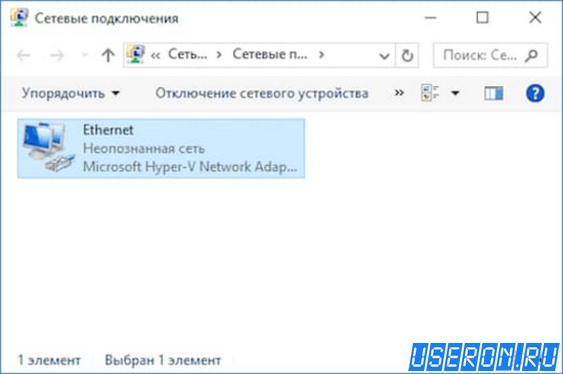
Обновляем драйвер сетевой карты
- Откройте Диспетчер устройств (Пуск - Панель управления - Администрирование - Диспетчер устройств).
- Найдите раздел "Сетевые адаптеры".
- В нем вам нужно найти название сетевой карты - оно содержит фразу Ethernet Adapter.
- Скопируйте название карты и скачайте драйвер для нее на официальном сайте производителя. Обычно на сайтах компаний драйверы находятся в разделе "Поддержка" или "Загрузки".
- Установите драйвер и перезагрузите компьютер.
Не работает Wi-Fi
Беспроводной интернет починить не сложнее, чем проводной.
Медленно грузит
У нас уже была статья о том, как измерить скорость интернета. Увеличить скорость можно своими силами.
Слабый сигнал
Попробуйте загрузить страницу, стоя рядом с роутером. Получилось быстро? Значит, проблема в слабом покрытии. Либо смените роутер на более мощный, либо подвиньте его поближе к своему рабочему месту.
Загруженная частота
В многоквартирных домах роутеры, работающие на одной и той же частоте (2,4 ГГц), могут мешать друг другу. Чтобы увеличить скорость интернета, можно подключиться к непопулярной частоте. Если у вас новый роутер, поддерживающий работу на 5 ГГц, попробуйте переключиться на нее.
Не работает вовсе
Если Wi-Fi одновременно пропал на всех мобильных устройствах в вашем доме, причина, почему не работает интернет, однозначно кроется в роутере.
Устройства не видят Wi-Fi-сеть
Попробуйте обновить прошивку роутера и перезагрузить его. У всех производителей роутеров свой порядок обновления прошивки, но в общем случае процесс выглядит так:
- Скачать на сайте производителя последнюю версию прошивки.
- Открыть веб-интерфейс роутера в браузере.
- Найти раздел "Обновление" или Firmware Update.
- Установить через внутренний интерфейс скачанную прошивку.
Убедитесь, что в веб-интерфейсе в разделе Wireless ("Беспроводная сеть") стоит галочка наподобие Enable Wireless ("Включить беспроводную сеть").
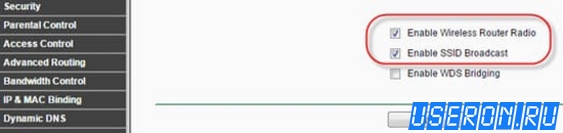
Wi-Fi есть, но интернет не работает
На Windows такая проблема маркируется желтым восклицательным знаком рядом с иконкой интернета в правом нижнем углу. Перезагрузите устройство и роутер. Если проблема осталась, проверьте баланс - скорее всего, вы просто забыли оплатить услуги провайдера.
Новые статьи
- Для чего нужно проверять свою кредитную историю?
- Основные форматы дополнительных онлайн-занятий для школьников: какие бывают и как выбрать
- Бесплатные подписчики Яндекс Дзен с гарантией – живые
- Купить просмотры Дзен на статьи, посты и ролики с телефона
- Оптоволоконный интернет – преимущества и особенности подключения
- Как заработать в Тик Ток имея много подписчиков профиля?
- Как использовать Телеграм для получения репостов контента?
- Как проверить лайки в Инстаграме другого человека на достоверность?
- Как быстро пополнить баланс в стиме - подробная инструкция
- От вреда к пользе: как компьютерные вирусы превратились в инструмент научных исследований
Реклама
Главное меню
Новые статьи
- Для чего нужно проверять свою кредитную историю?
- Основные форматы дополнительных онлайн-занятий для школьников: какие бывают и как выбрать
- Бесплатные подписчики Яндекс Дзен с гарантией – живые
- Купить просмотры Дзен на статьи, посты и ролики с телефона
- Оптоволоконный интернет – преимущества и особенности подключения
- Как заработать в Тик Ток имея много подписчиков профиля?
- Как использовать Телеграм для получения репостов контента?
- Как проверить лайки в Инстаграме другого человека на достоверность?
- Как быстро пополнить баланс в стиме - подробная инструкция
- От вреда к пользе: как компьютерные вирусы превратились в инструмент научных исследований

